
科研过程涉及非常多的学术文献和资料,下载和查找资料一直占用着科研工作人员大量时间,借助工具有效地整理学术资料,既能实现归类,又能方便查找,将极大提高科研工作效率。
市面上文献管理的软件繁多,常见的有Endnote,Mendeley,Zotero,Citavi,Papers等,功能各有千秋,挨个试的话还挺浪费时间的,我先根据自己的使用感受说下本文的结论。
Zotero,最推荐荐使用的产品,作为学术资料管理的主力使用,开源免费,功能全面,运行流畅(低配置电脑友好),丰富的插件库提供个性化的DIY功能;Endnote,与Word和出版社兼容性最好,推荐写作时配合word使用,可以通过Zotero导出条目加载到Endnote中使用,写作时偶尔使用即可;Papers,功能与Zotero基本相同,界面好看,私有网盘可以实现全平台同步,但是需要订阅20元/月,不差钱可以考虑,毕竟颜值就是生产力。

在进行文献管理前,我们首先需要明确自己的需求,再确定自己合适的软件。
就我个人而言,最早在做本科毕业设计时开始使用Endnote,由于太过孱弱的文献管理功能在写文毕业论文后就放弃,转入使用Mendeley,Mendeley在某种程度上是一款优秀的文献管理软件,但同时也存在许多问题,目前使用Zotero,是市面上所见功能最强大的文献管理软件,也是我的主力软件,写作这篇文章的目的就是帮助更多科研人员高效地管理文献和学术资料。
科研界使用文献的第一用途是论文中的引用添加,手动编辑参考文献耗时耗力还极易推倒重来,使用文献管理工具的目的就是简单方便的进行文献引用,并可以针对不同的杂志进行格式调整。目前主流的文献管理软件基本都是基于文献引用衍生的。
从写论文的角度,首推Endnote,它是目前与Word兼容性最好的文献引用软件,同时由于背靠Web of Science和汤森路透,用户群体大,各个出版社在推荐文献引用时一般也都默认Endnote。Endnote在Word写作文献引用中最强,但它也存在很多缺点,第一就是付费价格很贵,虽然很多高校和科研机构会统一购买,但大多数“家境贫困”的高校还是没有正版授权的,需要去网上找资源,有点费劲,很多同学写毕业论文的时候应该有所体会。同时Endnote的文献预览和导入识别能力都非常孱弱,很多文献甚至只能去文献网站下载RIS的专用格式来导入文献,太过繁琐。需要分享PDF文献时还要在软件内打开文件夹才能复制PDF,软件内使用系统PDF浏览器打开编辑后不能保存,需要关闭Endnote后才能保存,凡此种种,太过繁琐。Endnote时一个文献引用的好软件,但远远称不上时文献管理。
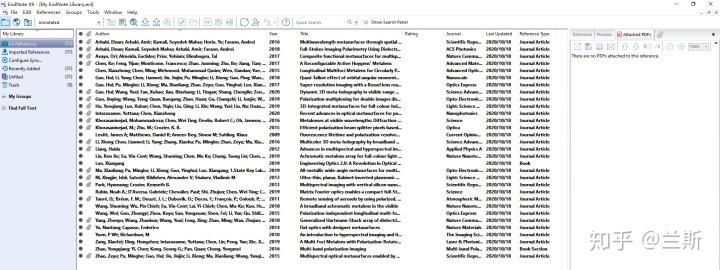
Mendeley也是一款早期开源的软件,目前已被初版巨头Elsevier收购,不过仍然可以免费使用,目前在所有平台都有客户端,可以实现多平台同步(不过速度有点低)。Mendeley可以直接实现拖拽PDF提取准确文献信息,也可以安装浏览器插件导入文献,但有一点和Endnote一样,孱弱的文献管理能力,当文献量不多时能有比较好的体验,但随着文献量和分类的增多,就不堪重负了。同时,阅读科研论文时总会做些批注,自带的PDF阅读器功能比较弱,如果想用系统的PDF阅读器进行编辑,就需要在软件中打开PDF后将Mendeley关闭才能保存,智障设计,已弃用。
Citavi,Papers没有深入使用,但是Citavi由于集成的功能非常多,显得异常臃肿,在欧洲科研界使用的比较多。Papers能实现与Zotero一样的所有功能,主要优点是界面美观,私有网盘可以实现全平台同步,但是需要订阅,$3/月,有免费的30天试用,不差钱的话可以考虑,毕竟颜值就是生产力嘛,Zotero真的太工科直男风了。

Zotero是一款开源的学术资料管理软件,能够协助科研人员便捷地收集、整理、引用和共享学术资料。个人认为最突出的优点就是超级流畅的文献收集和整理体验,支持PDF拖曳、浏览器一键导入、DOI直接导入的功能,详细的分类、标签和查找功能,结合第三方插件可以实现全平台同步(坚果云)、快速预览(QuickLook)、附件统一命名(Zotfile)等等,甚至还支持导入知网和中文文献,对中文环境极度友好。
以下结合Zotero的功能,介绍其使用的一般流程。
1、客户端,目前PC端支持Win,MacOS,Linux平台,iOS和Android目前没有官方的App,只有第三方的,iOS端Papership,Android端Zoo for Zotero,但同样可以查看和同步Zotero账号中的文献/PDF,而且从科研的角度,主要也是用的PC端,移动端可能只是外出查个文献应个急,轻度使用足够。
https://www.zotero.org/www.zotero.org下载链接如上,建议直接在官网下载,可以同时安装浏览器插件,支持Chrome/Edge/Firefox/Safari浏览器。
2、PC安装客户端,注册并登陆账号,移动端可同步安装Papership和Zoo for Zotero。
3、导入文献。主要分为三种方式,PDF拖曳导入、浏览器插件一键导入和输入DOI导入。
①PDF拖曳导入。对于已下载文献的PDF文件,可直接拖曳到Zotero窗口,软件将自动抓取文献的DOI和标题、作者等信息,生成一个条目,双击条目可直接使用系统默认PDF阅读器打开;
②浏览器插件一键导入。在Chrome/Edge/Firefox/Safari中安装插件后,插件会自动抓取当前页面信息,当页面为文献的网址时,插件图标将会变成书目的样式,此时点击插件图标,可以一键在Zotero中创建条目并自动下载PDF(需要学校购买版权)。注意事项,使用这个功能的时候需要确保Zotero出于打开状态。
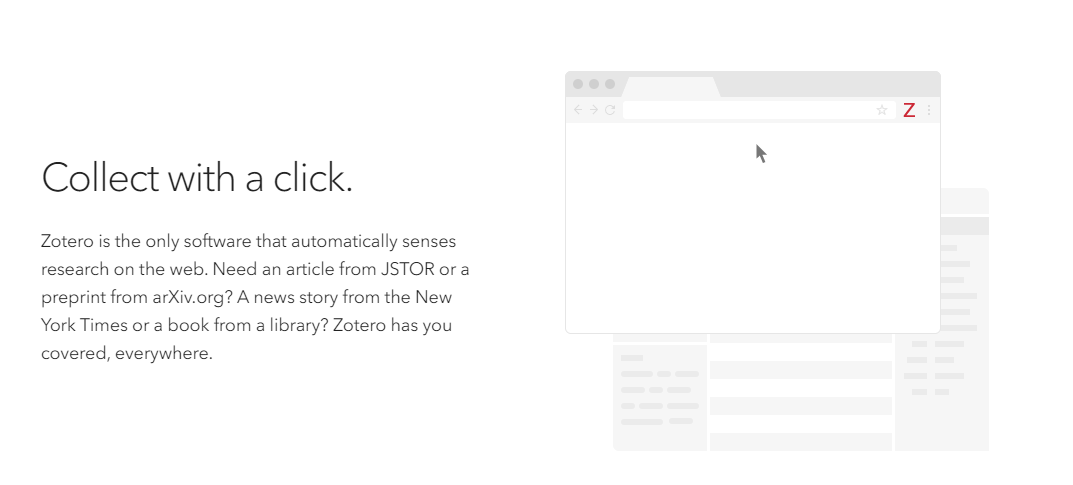
③手动输入DOI导入。Zotero同时也支持输入DOI编号导入,一般使用这种情况都是一些比较老的文献,拖曳PDF软件识别不了,论文网址又没有版权不能自动下载PDF,通过输入DOI可以直接创建一个条目,之后再将PDF作为附件添加进入即可。
4、丰富的插件功能,在官网的界面有列表展示。
plugins [Zotero Documentation]www.zotero.org①Zotero+坚果云。Zotero支持WebDav连接到网盘,实现自动同步和跨平台同步的功能,目前国内可以支持的只有坚果云。具体如何在Zotero中设置webdav连接到坚果云,可以参考坚果云帮助中心的教学文章。
如何在Zotero中设置webdav连接到坚果云? | 坚果云帮助中心help.jianguoyun.com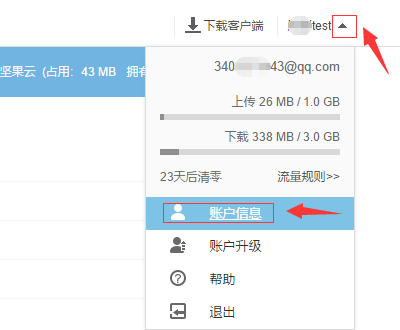
②Zotero+Zotfile。使用ZotFile插件可以自动给条目的附件pdf按照指定的格式命名,命名格式可以自己调整。在Zotfile网站上下载插件后,打开Zotero“工具”-“插件”->“设置”->“Install Add-on From File",选择下载的插件即可,安装后再“工具”->“Zotfile preferences”中可以修改改名规则。
http://zotfile.com/zotfile.com③Zotero+QuickLook。使用QuickLook插件可以实现一键预览条目的附件,除了PDF也可以支持视频,PPT,Word等。具体使用方法可以参考这篇回答。
兰斯:Zotero+QuickLook 快速预览文献和附件-2020.8zhuanlan.zhihu.com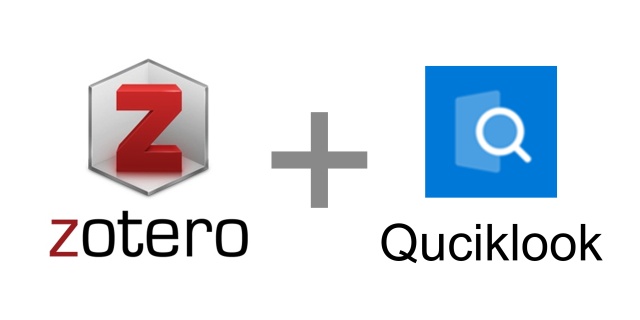
④Zotero+Jasminum。@林知 做的CNKI中文插件,可以根据知网下载的 CAJ 或 PDF 文件名,来抓取知网的元数据,主要是利用文件名中的标题和作者姓名来进行搜寻。具体使用方法详见说明。
林知:简单的Zotero CNKI 中文插件zhuanlan.zhihu.com⑤还有一些奇怪的插件,比如说Google Scholar Citations for Zotero,可以查看每篇文章的谷歌学术引用数据,DIY设置引用格式创建PPT使用的短引用。在官网的Plugin界面有列表展示,大家可以根据自己的需求查阅。
兰斯:Zotero + CSL编辑器,自定义文献引用格式,创建PPT中的短文献引用zhuanlan.zhihu.com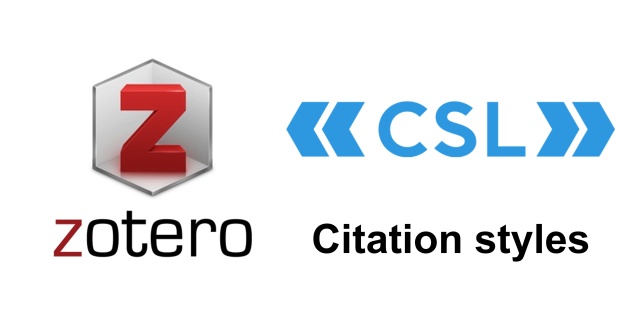
以上。
欢迎关注和私信咨询,不定期更新一些高效科研工具和科研绘图技巧,一起学习进步。






















 4万+
4万+

 被折叠的 条评论
为什么被折叠?
被折叠的 条评论
为什么被折叠?








